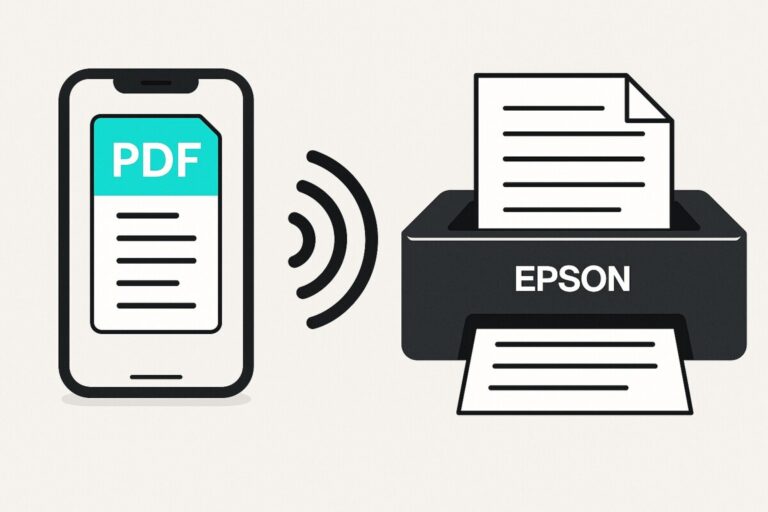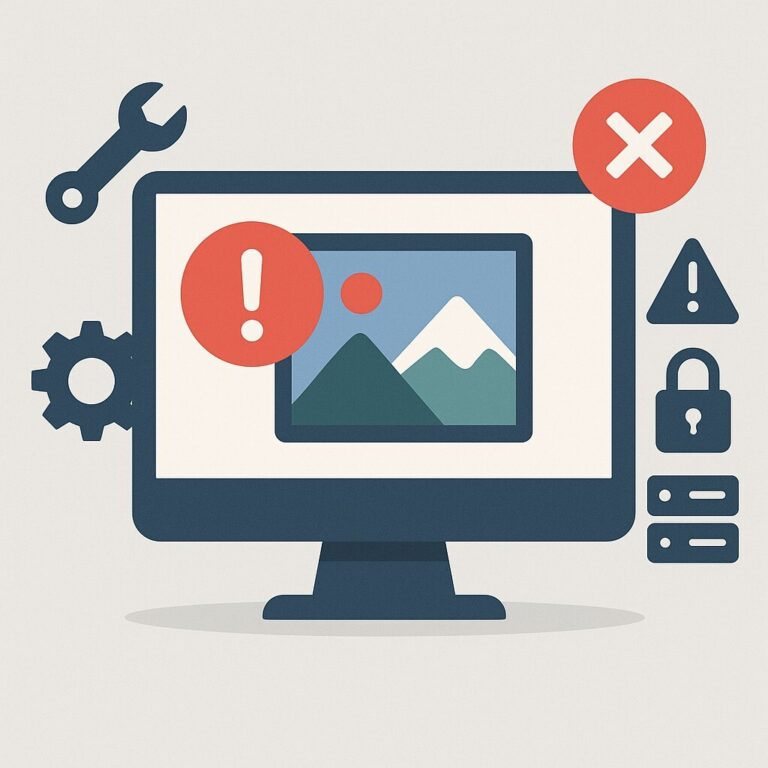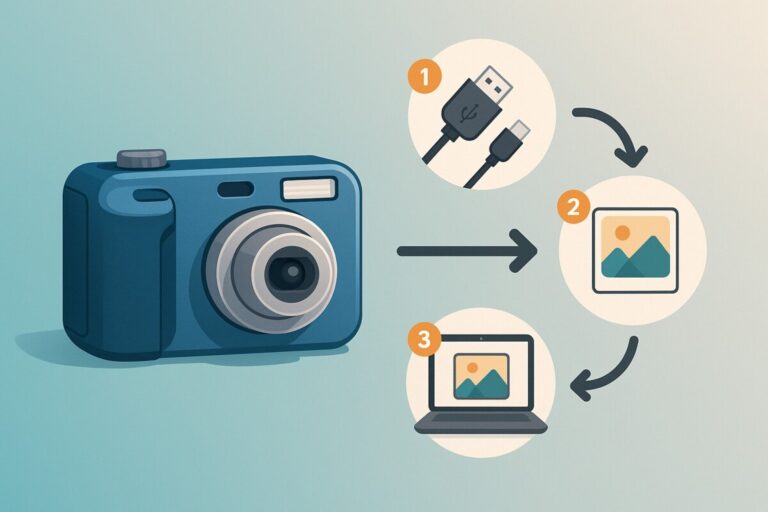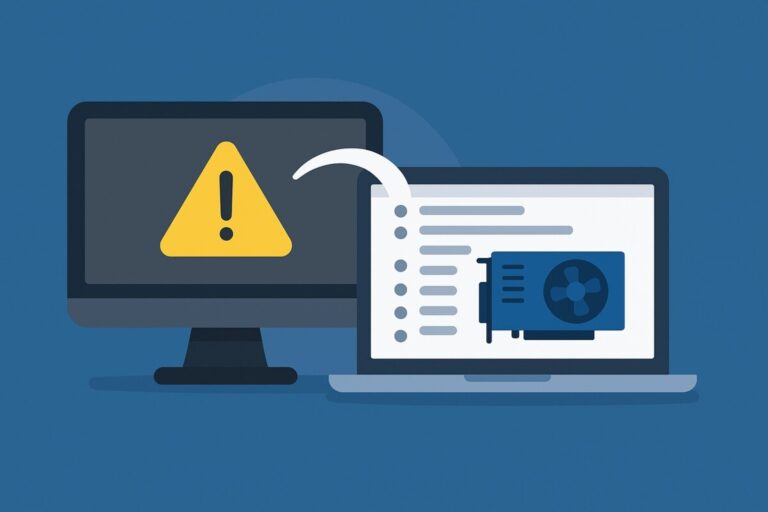모니터 캘리브레이션 가이드: 전문가용 색 정확도 보정 장비와 교정 방법
모니터 캘리브레이션은 색 정확도를 유지하고 작업의 신뢰성을 높이는 중요한 과정입니다. 특히 사진, 디자인, 비디오 편집에서 색이 왜곡되면 결과물이 달라질 수 있기 때문에 정확한 색을 맞추는 것이 필수입니다. 이 포스트에서는 모니터 캘리브레이션의 중요성과 전문가 추천 캘리브레이터 장비, 그리고 교정 절차를 단계별로 안내합니다.
모니터 캘리브레이션의 중요성과 전문가용 장비 추천
모니터 캘리브레이션은 색 정확도를 보장하여 작업 품질을 높이는 필수 과정입니다. SpyderX Pro, Calibrite ColorChecker Display Pro와 같은 장비를 통해 정확한 색을 재현할 수 있습니다.
모니터 캘리브레이션이 중요한 이유
모니터는 출고 시 기본적으로 색이 정확하지 않으며, 시간이 지남에 따라 환경에 따라 색이 왜곡될 수 있습니다. 특히 고급 모니터는 정확한 색을 재현하기 위해 캘리브레이션이 필요합니다.
사진, 디자인, 비디오 편집 작업을 하는 전문가에게는 모니터 색 정확도가 매우 중요합니다. 모니터 캘리브레이션을 통해 출력과 화면 간의 색 차이를 줄일 수 있습니다.

전문가 추천 캘리브레이터 장비
모니터 캘리브레이션을 위한 장비에는 전문가용, 중급자용, 초보자용이 있으며, 각 장비는 사용자의 수준과 작업의 특성에 따라 다르게 선택됩니다. 아래에서는 각 장비의 주요 특징을 상세히 설명합니다.
1️⃣ Calibrite ColorChecker Display Pro
이 장비는 OLED, HDR, 고휘도 모니터용 전문가용 캘리브레이터로, AdobeRGB와 DCI-P3와 같은 넓은 색 영역을 지원합니다. 고급 모니터에서 정확한 색 보정을 제공하며, 높은 색 정확도와 정밀한 색 재현을 보장합니다. 특히 색 정확도가 중요한 작업을 하는 전문가들에게 필수적인 도구입니다.
이 장비는 고급 모니터에서 발생할 수 있는 색 왜곡을 최소화하고, 정확한 출력을 요구하는 작업에 적합합니다. 또한, 일관된 색 보정을 제공하여 최종 결과물이 실제 출력물과 일치하도록 돕습니다.
2️⃣ SpyderX Pro
SpyderX Pro는 중급자와 전문가에게 적합한 장비로, 빠른 캘리브레이션 속도와 높은 정확도를 제공합니다. 사용이 간편하며, 디자인과 영상 편집 작업에서 효율적인 색 보정을 지원합니다.
디자이너와 영상 편집자가 빠르고 정확하게 색을 보정할 수 있도록 돕는 고성능 캘리브레이터입니다. 이 장비는 고급 설정을 지원하며, 정확한 색 재현이 요구되는 작업에 적합합니다.
3️⃣ SpyderX Express
SpyderX Express는 초보자와 일반 사용자를 위한 간단한 장비로, 설치와 사용법이 매우 직관적입니다. 가격 대비 우수한 성능을 제공하며, 기본적인 색 보정을 원하는 사람들에게 적합합니다.
이 장비는 웹 서핑이나 문서 작업과 같은 기본 작업에서 색을 보정할 때 유용하며, 손쉽게 사용할 수 있는 간편한 캘리브레이션을 제공합니다.
장비 선택 시 고려해야 할 점
사진 편집과 같이 색 정확도가 중요한 작업을 할 경우, Calibrite ColorChecker Display Pro와 같은 전문가용 장비가 필요합니다. 이 장비는 고급 색 보정 기능을 제공하여 정확한 색 재현을 보장합니다.
반면, 웹 디자인이나 일반 디자인 작업에서는 SpyderX Pro나 SpyderX Express와 같은 중급자 및 초보자용 장비가 적합합니다.
장비 선택 기준
초보자는 SpyderX Express와 같은 간단한 장비를 선택할 수 있습니다. 이 장비는 설정과 사용법이 직관적이어서 복잡한 절차 없이 쉽게 색 보정을 할 수 있습니다.
SpyderX Express는 가격 대비 우수한 성능을 제공하며, SpyderX Pro는 빠르고 정확한 캘리브레이션을 지원합니다. 또한, Calibrite ColorChecker Display Pro는 고급 기능을 제공하지만, 가격이 다소 높은 단점이 있습니다.
모니터 캘리브레이션 절차: 단계별 설명
모니터 캘리브레이션은 간단한 절차를 따라 진행할 수 있습니다. 아래는 정확한 색 보정을 위한 기본 절차입니다.
① 장비 연결
캘리브레이터를 MAC 또는 PC에 연결합니다. 연결 후, 캘리브레이터의 전용 소프트웨어를 실행합니다.
② 소프트웨어 실행
캘리브레이터와 함께 제공되는 소프트웨어(예: SpyderX Pro, Calibrite Profiler)를 실행하여 모니터의 색 정확도를 측정합니다.
③ 측정 및 보정
캘리브레이터가 자동으로 화면의 색을 측정하고, 최적의 색 보정 값을 설정합니다.
④ 정기적인 재교정
한 달에 한 번 또는 환경 변화가 있을 때 재교정을 권장합니다. 캘리브레이션이 완료되면 자동으로 모니터 색상 설정에 적용됩니다.
💬 자주 묻는 질문 (FAQ)
Q. 모니터 캘리브레이터는 왜 필요한가요?
“정확한 색 보정이 필요한 작업에서 캘리브레이터는 필수입니다. 특히 사진 편집, 디자인, 영상 작업에서는 색 정확도가 작업의 품질에 큰 영향을 미칩니다.”Q. 캘리브레이션은 얼마나 자주 해야 하나요?
“모니터의 환경이나 밝기가 바뀌면 색이 왜곡될 수 있기 때문에 최소한 한두 달에 한 번은 캘리브레이션을 해야 합니다.”Q. 캘리브레이터가 정확하게 색을 보정해주지 않으면 어떻게 해야 하나요?
“먼저 AdobeRGB/SRGB 설정, ICC 프로필 적용, ColorSync 설정 등을 확인해보세요.”
🔚 마무리
모니터 캘리브레이션은 색 정확도를 유지하고 작업의 신뢰성을 높이기 위해 매우 중요합니다. 고급 모니터를 사용할 때 정확한 색을 맞추지 않으면 결과물이 왜곡될 수 있습니다.
Calibrite ColorChecker Display Pro와 SpyderX Pro와 같은 전문가용 캘리브레이터는 색 정확도를 보장하고, 정기적인 캘리브레이션을 통해 항상 정확한 색을 유지할 수 있습니다.
🔍 함께 보면 좋은 정보
- [ColorSync 유틸리티 ICC 적용법 – macOS 색상 관리 가이드]
- [AdobeRGB 색공간 적용 가이드 – 출력물 색 왜곡 줄이기]
- [EPSON 포토 프린터 ICC 프로파일 설정법]